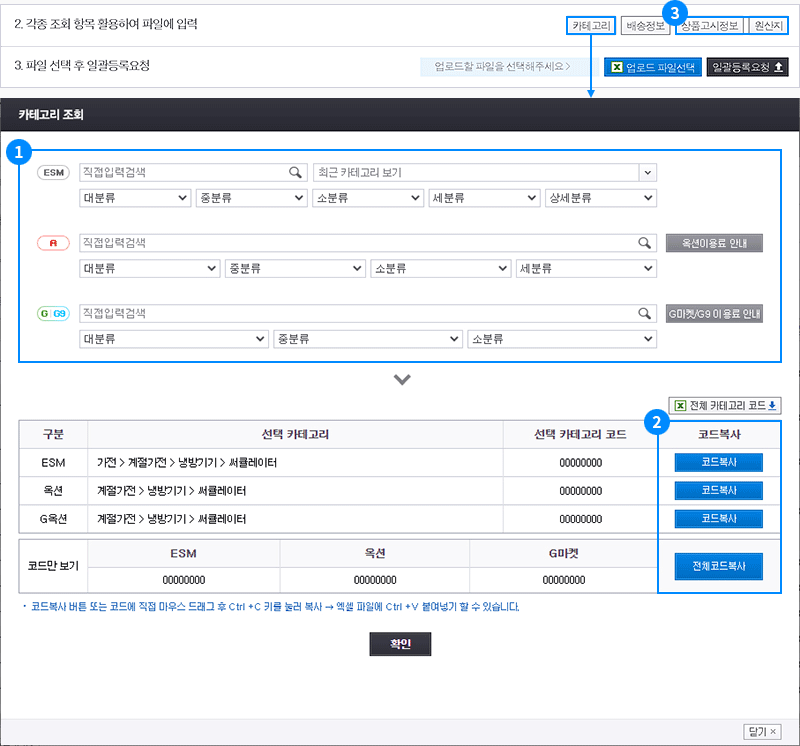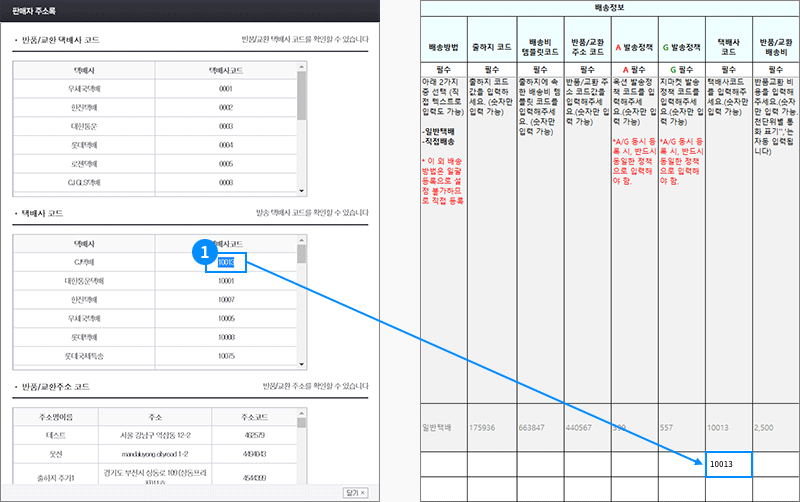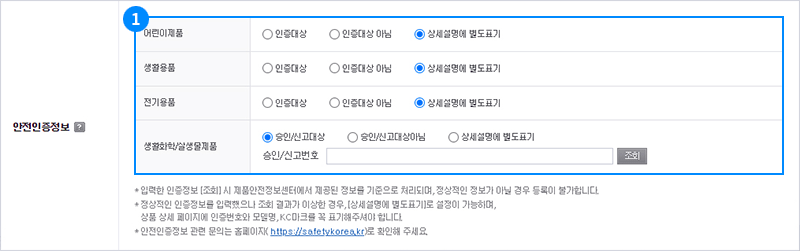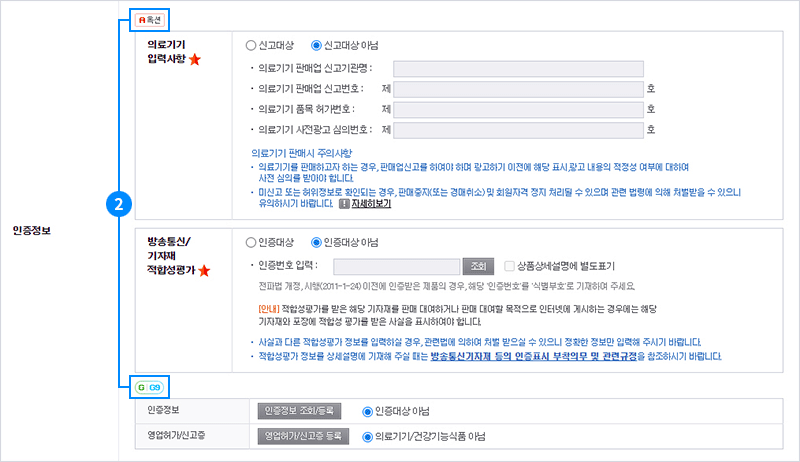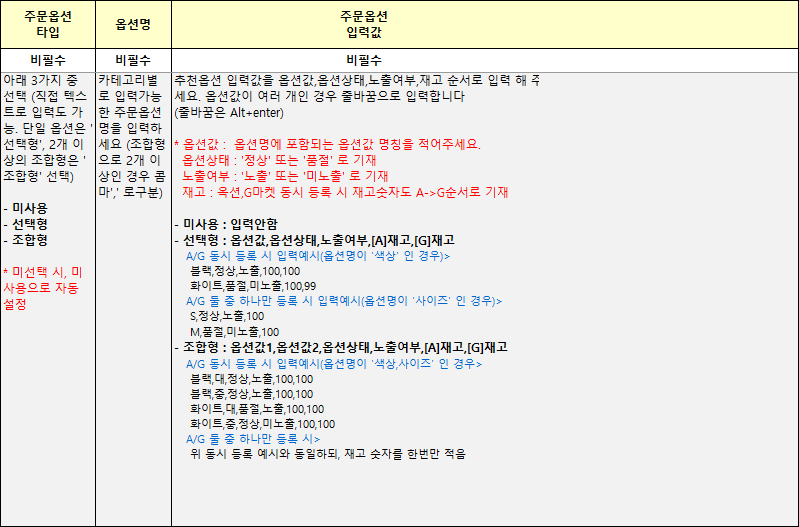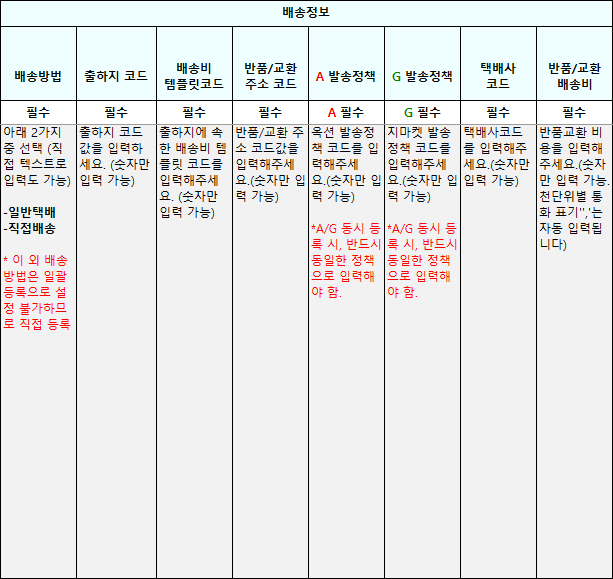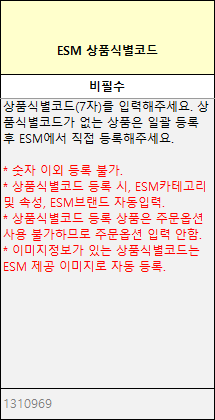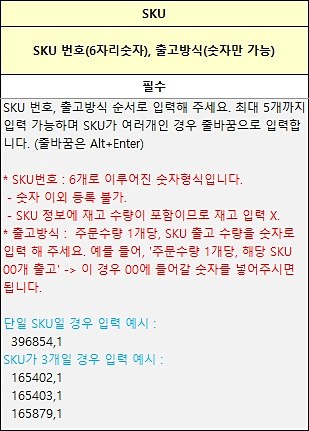상품일괄등록
일괄등록정책
엑셀 업로드를 통해 2.0 상품을 대량으로 등록하실 수 있습니다.
- 한번에 최대 500개까지 등록 가능합니다.
- 일반상품/스마일배송 두 가지 유형을 구분하여 등록합니다.
- 일반 배송이 아닌 일부 카테고리 상품은 일괄등록이 불가합니다. (예 : e쿠폰, 렌탈, 여행, 도서 등 버티컬 상품 불가)
- 일반배송상품과 스마일배송 상품을 동시에 등록하실 수 없습니다. 반드시 유형별로 엑셀을 구분 해 주세요.
-
본 메뉴에서는 상품 등록만 가능하며, 일괄 수정은 불가합니다. 등록 완료된 상품의 추가 정보 입력 및 수정은 상품관리 2.0
메뉴에서 진행 해 주세요.
본 가이드에 안내되어 있지 않은 상품 정보 항목은 엑셀 양식 파일의 항목별 등록 안내문(6행)을 참고하여
등록하시기 바랍니다.
화면안내
기본화면안내
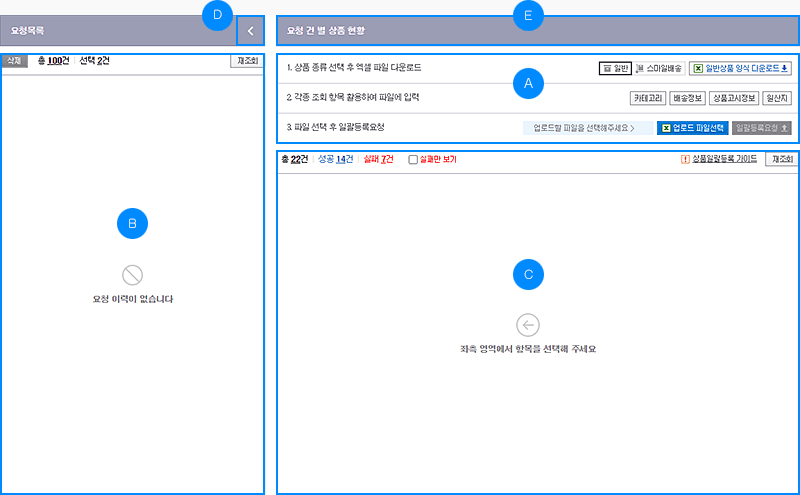
-
일괄등록설정 기능은 해당 영역에서 모두 진행됩니다.
-
일반상품/스마일배송 유형 중 하나를 선택 하신 후 엑셀 기본 양식을 다운로드 해주세요. 일반상품과 스마일배송 상품의 엑셀 파일
양식이 상이하므로, 반드시 유형별 저장 및 업로드를 지켜주세요. -
‘카테고리, 배송정보, 상품고시정보, 원산지’ 버튼을 클릭하신 후 각각 팝업의 팝업 화면에서 정보 조회가 가능합니다. 팝업에서 선택하신
정보를 복사하여 엑셀 파일에 붙여넣기 하실 수 있습니다. - 엑셀 파일 최종 저장 후, ‘업로드 파일선택’ 버튼을 클릭하여 파일 불러오기를 하시면 맨 우측의 ‘일괄등록요청‘ 버튼이 활성화 됩니다.
-
일반상품/스마일배송 유형 중 하나를 선택 하신 후 엑셀 기본 양식을 다운로드 해주세요. 일반상품과 스마일배송 상품의 엑셀 파일
- 일괄등록을 요청한 엑셀 파일 목록 영역입니다. 위 3번 영역에서 업로드한 파일을 확인하실 수 있습니다.
- 측 B 영역에서 특정 파일 선택 시 해당 파일로 등록된 상품 목록을 확인하실 수 있습니다.
- 화살표를 클릭 하여 요청목록 영역을 접어두기 하실 수 있습니다.
- 우측 화면은 모니터 화면 해상도에 따라 전면 확대되어 보여집니다.
엑셀파일 업로드 및 상품 목록 노출 화면 안내
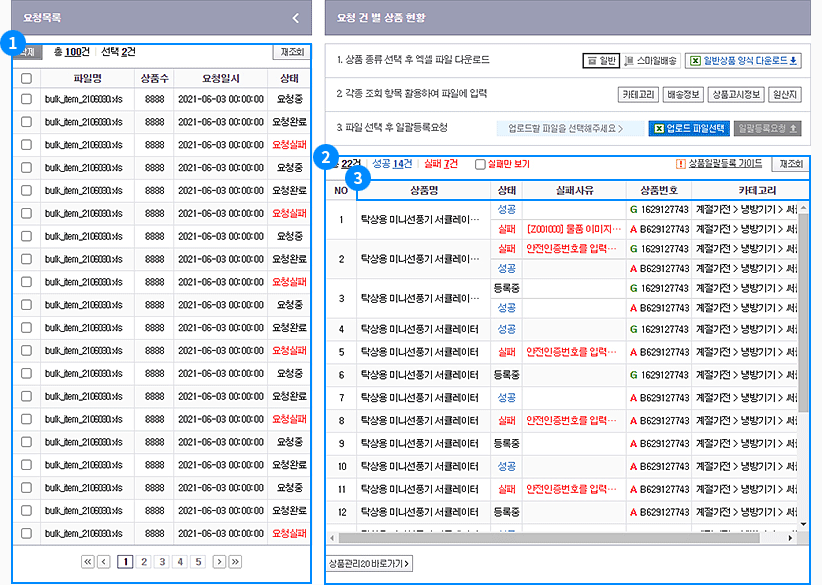
-
파일 목록은 한 페이지당 20개씩 보여집니다. 상단의 ‘삭제‘ 버튼으로 업로드한 파일 이력을 삭제하실 수 있으며 한번 삭제된 이력은
복구 불가합니다. (각 파일마다 등록 성공한 상품이 삭제되는 것이 아니며, 업로드한 엑셀 파일 이력만 삭제됩니다.) -
파일별로 최대 500개 상품 등록이 가능아므로 상품목록은 최대 500개까지 확인 하실 수 있습니다. ‘상태’ 항목에 ‘성공’ 이라고 표기된
상품만 정상 저장되며 ‘실패’, 또는 ‘등록중‘ 으로 노출되는 상품은 등록되지 않은 상품이므로 실패 사유 확인 후 재등록 해 주세요. (상품
개수가 많을 경우 업로드가 지연될 수 있으므로 시간을 두고 재 확인 하시기 바랍니다. - 1,2 영역 모두 상단 항목명 영역에 마우스 커서를 가져가신 후 좌우 넓이 조정을 변경하실 수 있습니다.
엑셀양식안내
일반상품/스마일상품 공통 안내
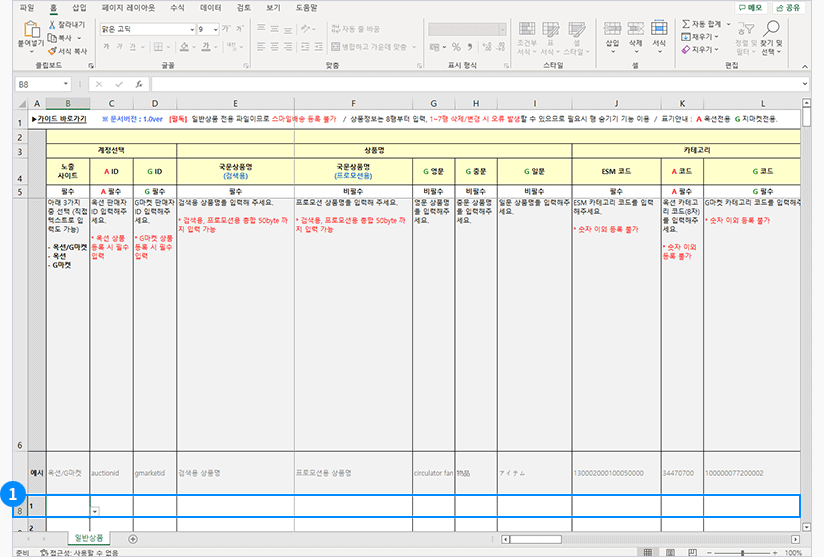
-
상품은 8행부터 입력 가능하며, 1~7행까지는 상품정보 항목명, 가이드, 예시 화면이므로 삭제하시면 안됩니다. 만약 셀 간격 조정 등의
시트 설정이 필요하신 경우, 상단 도구 메뉴에서 ‘검토 > 시트 보호 해제‘ 를 실행하여 시트 잠금을 풀고 설정하시기 바랍니다. 별도의 비밀번호
설정이 없으므로 버튼 클릭 시 즉시 해제됩니다. 시트 보호 설정 유무는 파일 업로드 및 상품 등록 여부에 영향을 미치지 않습니다.
FAQ
- 일괄 등록 가능한 2.0 상품 종류는 어떤 것이 있나요?
-
일반 배송 상품과 스마일 배송 상품만 등록 가능합니다.
※ 등록 불가 상품 (대 카테고리 기준)- 여행/티켓/e쿠폰
- 도서
- 렌탈
- 엑셀 업로드 시, 한번에 최대 몇 개 상품을 등록할 수 있나요?
-
엑셀 내 상품정보 입력은 최대 500개 까지 등록 가능합니다. (일반상품/스마일배송 상품 공통)
화면 좌측에 보여지는 엑셀 파일 개수는 최대 100개까지 업로드 가능하며, 100개 이상 업로드 시 가장 오래된 파일이 삭제됩니다. - 등록 완료한 상품을 수정하려면 어떻게 해야 하나요?
-
등록 성공한 상품은 화면 우측 상품 목록에서 G마켓/옥션 상품번호를 확인 하실 수 있습니다.
'상품등록/변경 > 상품관리2.0' 메뉴에서 해당 상품번호를 조회하여 수정 해 주세요.
중요
상품 카테고리 속성에 따라, 필수로 입력해야 하는 상품정보가 상이하므로,
일괄 등록 시 미입력 상태로 등록한 경우 상품수정페이지에서 반드시 추가 입력 해 주세요.
ex : 안전인증정보, 상품고시정보 등 - 상품상세이미지는 어떻게 등록 하나요?
-
일괄등록은 ESM에디터를 통해 등록할 수 없기 때문에, 부득이 html 태그 입력을 허용합니다.
단, 1.0 상품의 html 입력과 마찬가지로 script, iFrame 등의 태그 입력 시 상품 등록 실패 또는 자동 삭제되므로
이 점 유의하시어 태그 입력 해 주시기 바랍니다. (상세 입력 방법은 엑셀 파일 양식 참고) - 엑셀 업로드 후 계속 '요청중' 상태로 보입니다.
-
100개 이상 대량으로 등록할 경우, 일시적으로 전송 지연이 발생할 수 있으므로, '재조회' 버튼을 클릭하여 화면을 재 확인 해 보세요.
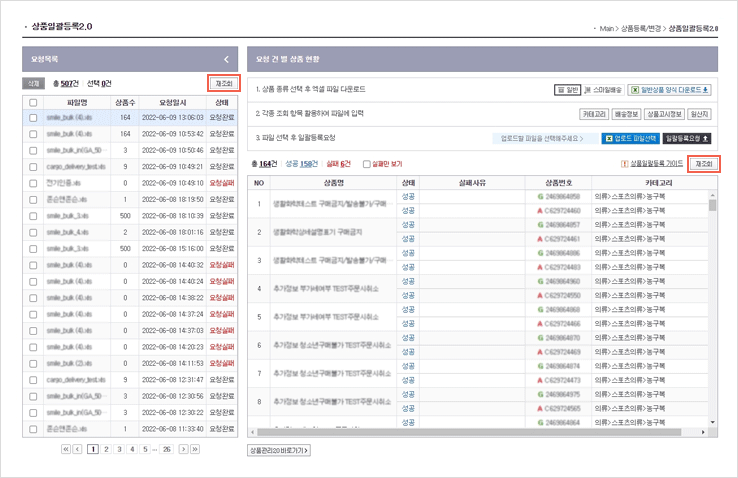
- 화면 좌측의 '재조회' 버튼 : 엑셀 파일 목록을 새로고침 해주는 기능입니다.
-
화면 우측의 '재조회' 버튼 : 화면 좌측에서 특정 엑셀 파일을 선택하면 해당 파일에 업로드 된 상품 목록이 보여집니다.
해당 상품들의 등록 요청 상태를 새로고침 해주는 기능입니다.
(위에 샘플 이미지 작업 시, 좌측의 파일명, 우측의 상품명, 상품번호 3가지는 뿌옇게 모자이크 처리 부탁드립니다)
- 상품 정보를 모두 잘 등록 했는데도 등록 '실패' 로 나옵니다.
-
등록 실패의 경우 상품 목록에 실패 사유가 노출됩니다. 해당 사유를 확인 하여 그에 맞는 정보를
재입력 하신 후 엑셀 파일을 다시 업로드 해주세요. - 실패 사유 중 '응답시간 초과로 등록 실패하였습니다. 잠시 후 다시 시도해주세요.' 는 무엇인가요?
-
정상적인 정보를 입력했는지 판단하는 과정에서 api 호출을 하게 됩니다. 이 때, 과도한 호출 또는 전송 지연이
발생하면 호출 세션이 끊겨 등록이 실패 처리 될 수 있으므로, 이 경우 대상 상품만 별도로 추려 다시
파일 업로드를 진행 해 주시기 바랍니다.